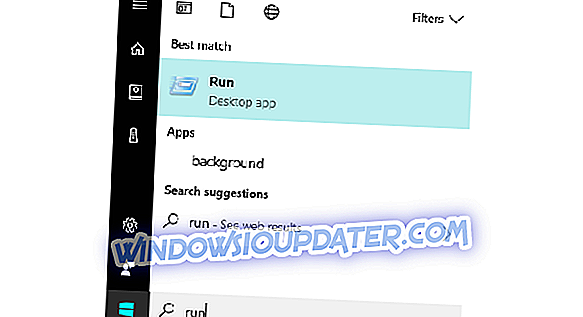Los usuarios de Windows 10 informaron que su teclado no funciona en Chrome, pero parece que este problema no está relacionado solo con Chrome. Otros navegadores web también tienen este problema, y hoy vamos a mostrarle cómo solucionar problemas con el teclado en Firefox.
El teclado no funciona en Firefox, ¿cómo solucionarlo?
No poder usar su teclado en Firefox puede ser un gran problema, y hablando de problemas con el teclado, aquí hay otros problemas que los usuarios informaron:
- No se puede escribir en el navegador Firefox : este es un problema relativamente común en Firefox, pero es posible que pueda solucionarlo utilizando ciertos métodos abreviados de teclado.
- El teclado no funciona en el navegador : si se produce este problema, es importante que deshabilite todas las extensiones y verifique si eso resuelve el problema.
- Firefox no puede escribir campos de texto : varios usuarios informaron que no pueden escribir nada en los campos de texto de Firefox. Si tiene este problema, asegúrese de revisar su antivirus. En el peor de los casos, es posible que tenga que deshabilitar o desinstalar su antivirus.
- No se puede escribir en la barra de direcciones de Firefox : no poder escribir nada en la barra de direcciones puede ser un gran problema, pero puedes solucionarlo simplemente actualizando Firefox.
Solución 1 - Use la tecla de Windows + Shift atajo

Los propietarios de computadoras portátiles de Dell informaron que su teclado no funciona en Firefox y, según ellos, el problema se debió al presionar los botones de Tecla de Windows + Fn. De acuerdo con ellos, puede solucionar fácilmente este problema usando la tecla de Windows + el acceso directo a la izquierda . Después de usar ese atajo, tu teclado debería comenzar a funcionar en Firefox nuevamente.
Los usuarios informaron que se puede usar otro método abreviado de teclado para solucionar este problema, y según ellos, al presionar Windows Key + F9 varias veces se pueden solucionar los problemas con su teclado en Firefox. No sabemos si este método abreviado de teclado funciona, pero puedes probarlo.
Solución 2 - Eliminar los complementos
Muchos navegadores web admiten complementos que amplían su funcionalidad principal, pero a veces los complementos pueden causar ciertos problemas. Los usuarios informaron que tenían problemas con su teclado en Firefox, pero lograron solucionarlos al deshabilitar los complementos. Para hacer eso, sigue estos pasos:
- Abre Firefox y haz clic en el botón Menú en la esquina superior derecha. Elija complementos en el menú.

- Vaya a la pestaña Extensiones, localice la extensión que desea deshabilitar y haga clic en el botón Desactivar que se encuentra al lado. Repita este paso para todas las extensiones instaladas.

- Después de deshabilitar todas las extensiones, reinicie Firefox y verifique si el problema se resolvió.
Solución 3 - Revise su software antivirus

El software antivirus a veces puede interferir con sus aplicaciones, e incluso puede hacer que su teclado deje de funcionar en Firefox. Según los usuarios, la causa de este problema es el antivirus Kaspersky y su función Safe Money. Después de desactivar la función de dinero seguro en Kaspersky, el teclado comenzó a funcionar nuevamente en Firefox.
Otras aplicaciones antivirus pueden hacer que aparezca este problema, y si su teclado no funciona en Firefox, asegúrese de desactivar temporalmente ciertas funciones antivirus o todo el antivirus. En caso de que eso no funcione, su próximo paso sería eliminar completamente su antivirus.
Si eliminar el antivirus soluciona el problema, debería considerar cambiar a una solución antivirus diferente. Existen muchas aplicaciones antivirus excelentes en el mercado, pero si desea un antivirus que no interfiera con otras aplicaciones, le recomendamos encarecidamente que considere utilizar BullGuard .
Solución 4 - Actualizar Firefox
Según los usuarios, puedes solucionar este problema al actualizar Firefox. Al usar esta opción, Firefox se restaurará a sus valores predeterminados y todas sus extensiones se eliminarán, pero se guardarán sus datos personales, como marcadores y contraseñas. Para actualizar Firefox, haga lo siguiente:
- Abre Firefox y escribe about: support en la barra de direcciones. Presione Enter.
- Ahora haga clic en el botón Actualizar Firefox .

- Un cuadro de diálogo aparecerá. Haga clic en Actualizar Firefox nuevamente.

- Su navegador ahora se reiniciará automáticamente.
Una vez finalizado el proceso de actualización, compruebe si el problema con su teclado se resuelve.
Solución 5 - Reinstalar Firefox
A veces, este problema puede ocurrir si la instalación de Firefox está dañada. Sin embargo, puede solucionar fácilmente este problema simplemente reinstalando Firefox. Hay varias formas de hacerlo, pero el método más efectivo es usar una aplicación de desinstalación.
En caso de que no esté familiarizado, el software de desinstalación es una aplicación especial que eliminará la aplicación seleccionada junto con todos sus archivos y entradas de registro. Al hacerlo, se asegurará de que la aplicación se elimine por completo y evitará que los archivos sobrantes causen problemas en el futuro.
Si está buscando un buen software de desinstalación, debería probar Revo Uninstaller . Simplemente elimine Firefox con esta herramienta, vuelva a instalarlo y verifique si el problema sigue ahí.
Solución 6 - Reinstale el controlador del teclado
Varios usuarios informaron que su controlador de teclado a veces puede hacer que el teclado no funcione en Firefox. Para solucionar este problema, se recomienda reinstalar el controlador del teclado. Esto es bastante sencillo, y puedes hacerlo siguiendo estos pasos:
- Presione la tecla de Windows + X para abrir el menú de Win + X. Elija el Administrador de dispositivos de la lista de resultados.
- Cuando se abra el Administrador de dispositivos, localice el controlador del teclado, haga clic con el botón derecho y elija Desinstalar dispositivo en el menú.

- Haga clic en el botón Desinstalar para confirmar.

- Reinicie su PC.
Después de reiniciar su PC, el controlador predeterminado se instalará y el problema se resolverá por completo. Varios usuarios informaron que esta solución funcionaba en su computadora portátil, por lo que es posible que desee probarla.
Si aún tiene problemas con su hardware o simplemente quiere evitarlos en el futuro, también le recomendamos que descargue esta herramienta (100% segura y probada por nosotros) para solucionar varios problemas de la PC, como fallas de hardware, pero También pérdida de archivos y malware.
Solución 7 - Simplemente reinicie su PC
A veces, las soluciones más simples son las mejores, y si su teclado no funciona en Firefox, un simple reinicio podría solucionar el problema.
Varios usuarios informaron problemas con software como KeyScrambler, pero después de reiniciar su PC, el problema con su teclado y Firefox se resolvieron por completo.
Esta no es la solución más efectiva, pero ciertamente es una de las más simples, así que asegúrese de probarla.
Solución 8 - Instale la última versión de Firefox
Si el teclado no funciona en Firefox, es posible que exista una cierta falla que impida que la aplicación funcione correctamente. Para solucionar este problema, se recomienda que instale las actualizaciones más recientes para Firefox y verifique si eso ayuda.
Por lo general, Firefox instala automáticamente las actualizaciones, pero puede buscar actualizaciones por su cuenta haciendo lo siguiente:
- Haga clic en el icono de Menú en la esquina superior derecha y seleccione Ayuda .

- Elija Acerca de Firefox en el menú.

- Ahora aparecerá una nueva ventana y buscará actualizaciones. Si hay actualizaciones disponibles, se instalarán automáticamente.

Después de actualizar Firefox a la última versión, verifique si el problema sigue ahí.
Solución 9 - Usa la versión de 32 bits
Según los usuarios, los problemas del teclado en Firefox ocurren solo en la versión de 64 bits por alguna razón desconocida. Como solución alternativa, los usuarios sugieren cambiar a la versión de 32 bits en su lugar.
Simplemente instale la versión de 32 bits en su PC, ejecútela y verifique si eso resuelve su problema. Tenga en cuenta que para instalar la versión de 32 bits es posible que tenga que eliminar los de 64 bits. Vale la pena señalar que es posible que la versión de 32 bits no ofrezca el mismo rendimiento que la versión de 64 bits, pero no podrá notar la diferencia en su mayor parte.
Solución 10 - Trate de usar la versión Beta o nocturna.
Si el teclado aún no funciona en Firefox, puede considerar probar la versión Beta o Nightly. La versión Beta ofrece las últimas actualizaciones y, a veces, nuevas características, por lo que si el problema se resuelve, es bastante probable que la versión Beta se arregle primero.
La versión Nightly tiene algunas características experimentales y los últimos parches, por lo que si desea probar las últimas correcciones tan pronto como se publiquen, es posible que desee probar la versión Nightly. A pesar de tener las últimas actualizaciones, las versiones Beta y Nightly a veces pueden presentar nuevos problemas, así que tenlo en cuenta.
Un teclado que no funciona en Firefox es un gran problema, pero por lo general puede solucionar este problema desactivando las extensiones problemáticas o actualizando Firefox. Si esas soluciones no funcionan, no dude en probar cualquier otra solución de este artículo.